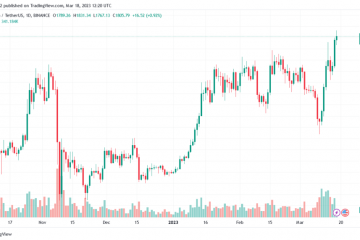Se si nota che il sistema ha iniziato a bloccarsi o è rallentato, il problema potrebbe essere dovuto a utilizzo elevato della CPU. In questo caso, ti consigliamo di controllare il Task Manager per il processo che causa un elevato utilizzo della CPU. Se questo processo è Chiamate di procedura differite e routine di servizio di interruzione, leggere questo articolo per le risoluzioni.
Chiamate di procedura rinviate e routine di servizio di interruzione Utilizzo elevato della CPU
Le chiamate di procedura differite e le routine di servizio di interruzione sono un meccanismo nel tuo computer Windows che rinvia le attività con priorità più bassa a un orario adatto e contemporaneamente assegnerà la priorità alle attività ad alta priorità e inizierà a eseguirle immediatamente. In alcuni casi, può causare un utilizzo elevato della CPU. Potrebbero esserci due ragioni per l’utilizzo elevato della CPU a causa del meccanismo delle chiamate di procedura differite e delle routine di servizio di interruzione. Il primo è quando i driver sono obsoleti o corrotti, e il secondo è se sono necessarie le attività ad alta priorità.
È necessario assicurarsi che tutti i driver hardware e i driver del chipset sul computer siano aggiornato. Prova la seguente soluzione in sequenza per risolvere il problema in discussione:
Lascia eseguire l’attività Reinstalla i driver di rete Aggiorna i driver utilizzando Intel Driver and Support Assistant o AMD Driver Detect Aggiorna BIOS Risoluzione dei problemi su Clean Boot State Esegui DISM per riparare l’immagine di sistema danneggiata
1] Lascia che l’attività venga eseguita
Poiché le chiamate di procedura differite e le routine di servizio di interruzione svolgono attività ad alta priorità, è del tutto possibile che le attività richieste siano importanti per il tuo computer. In questo caso, ti chiediamo di lasciare il tuo sistema inattivo per un po’e lasciare che le attività ad alta priorità si completino naturalmente. Tuttavia, se il tuo lavoro è importante e l’utilizzo elevato della CPU impedisce lo stesso, leggi ulteriori soluzioni.
2] Reinstalla i driver di rete
La soluzione successiva è reinstallare i driver di rete. La procedura per installare i driver di rete è la seguente:
Premere Win+R per aprire la finestra Esegui. Nella finestra di esecuzione digitare il comando devmgmt.msc e premi invio. Si aprirà la finestra Gestione dispositivi. Nella finestra Gestione dispositivi espandi l’elenco di Schede di rete. Troverai una scheda wireless denominata Intel wireless AC qualcosa. Fai clic con il pulsante destro del mouse su questo driver e seleziona Disinstalla dispositivo. Dopodiché, avvia il sistema mantenendolo connesso a Internet. I driver di rete si installeranno da soli.
3] Aggiorna i driver utilizzando Intel Driver and Support Assistant o AMD Driver Direct
Il modo migliore per aggiornare i driver in un computer Windows è utilizzare Intel Driver and Support Assistente o AMD Driver Direct. È possibile scaricare questo software da Intel.com. Cerca semplicemente lo stesso nella barra di ricerca Intel nell’angolo in alto a destra e scarica lo strumento sul tuo sistema. Quindi esegui Intel Driver and Support Assistant. Questo aggiornerà tutti i driver, inclusi i driver di rete, all’ultima versione.
4] Aggiorna BiOS
Se il BiOS è vecchio, può verificarsi il problema in discussione. In questo caso, è possibile aggiornare il BiOS. Innanzitutto, dovresti controllare la versione di BiOS del computer. Successivamente, dovresti controllare il numero di modello del tuo computer. Infine, puoi scaricare e installare l’ultima versione del BiOS dal sito Web del produttore. Gli ultimi due passaggi sono specifici del marchio.
5] Risoluzione dei problemi con lo stato di avvio pulito
Nel caso in cui il processo che causa un utilizzo elevato della CPU sia attivato da un software di terze parti, la soluzione migliore la soluzione sarebbe riavviare il sistema nello stato di avvio pulito. In questo stato, nessun software di terze parti verrà avviato all’avvio e in tal caso è possibile verificare l’utilizzo elevato della CPU. Aiuterà a isolare la causa.
6] Esegui DISM per riparare l’immagine di sistema danneggiata
Se alcuni file di sistema sono mancanti o danneggiati, il processo verrebbe eseguito in un ciclo infinito provando per trovare i file. Un buon metodo per superare questo problema è creare nuovamente i file. Questo può essere fatto eseguendo lo strumento DISM per riparare l’immagine del sistema.
Correlato: Il sistema interrompe l’utilizzo elevato della CPU in Windows
Quanto è l’utilizzo della CPU normale?
Di solito, il 10% di utilizzo della CPU è considerato normale. Tuttavia, non noterai che il tuo sistema si blocca o si blocca anche fino all’80% di utilizzo della CPU. Fondamentalmente, dipende da molti fattori come lo spazio disponibile sul tuo computer, la RAM del tuo computer, le dimensioni e il numero di prodotti software nel tuo sistema.
I virus possono causare un utilizzo elevato della CPU?
Sì, virus e malware possono causare un utilizzo elevato della CPU. Piuttosto, virus e malware sono progettati dai criminali informatici in modo da interrompere il più possibile i processi di sistema. Inoltre, questi virus e malware possono mascherarsi da prodotti software originali e causare un utilizzo elevato della CPU e danni al computer.
L’utilizzo elevato della CPU danneggia il sistema?
L’utilizzo elevato della CPU può causare danni avere un impatto su un computer in più di un modo. Uno dei problemi che provoca è che spinge la ventola a funzionare più velocemente per scaricare più calore. Quando viene raggiunto il limite, la CPU si riscalda. Influisce sui componenti interni, in particolare sulla scheda madre.